VBA – Combinar Varios Archivos de Excel en un solo Libro
In this Article
Este tutorial le mostrará cómo combinar múltiples archivos de Excel en un libro de trabajo en VBA.
La creación de un solo libro de trabajo a partir de varios libros de trabajo, utilizando VBA requiere una serie de pasos a seguir.
- Debe seleccionar los libros de trabajo de los que desea obtener los datos de origen – los archivos de origen.
- Debe seleccionar o crear el libro de trabajo en el que desea colocar los datos: el archivo de destino.
- Debe seleccionar las hojas de los archivos de origen que necesita.
- Debe indicar al código dónde colocar los datos en el archivo de destino.
Combinar todas las hojas de todos los libros abiertos en un nuevo libro como hojas individuales
En el código que se muestra a continuación, los archivos de los que necesita copiar la información deben estar abiertos, ya que Excel recorrerá los archivos abiertos y copiará la información en un nuevo libro. El código se coloca en el libro de trabajo de la macro personal.
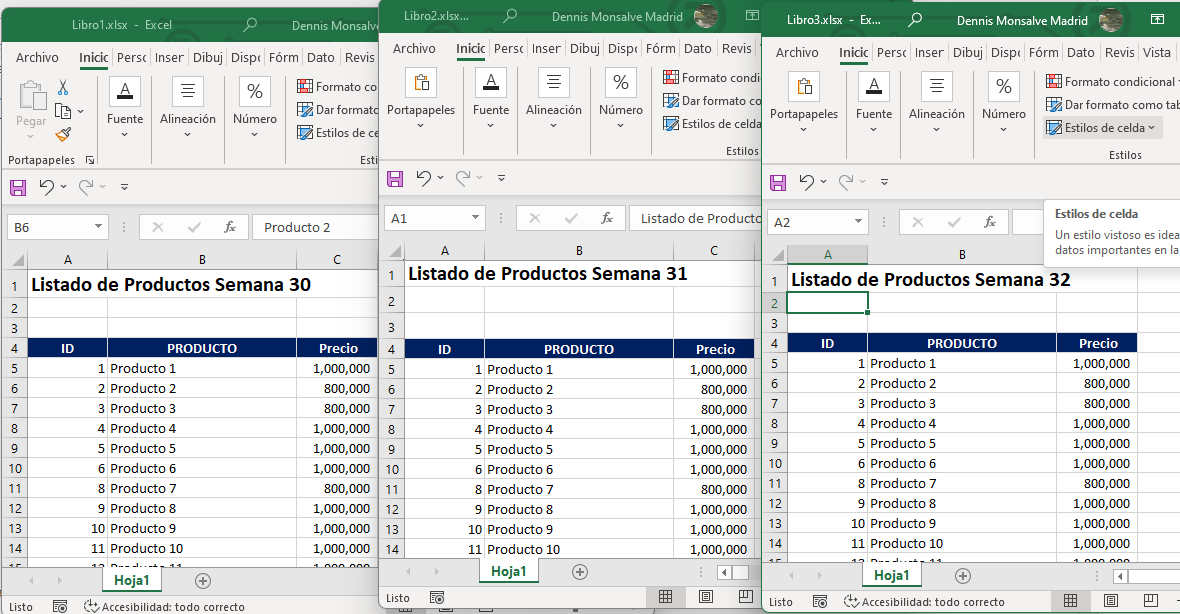
Estos archivos son los ÚNICOS archivos de Excel que deben estar abiertos.
Sub CombinarMultiplesArchivos()
On Error GoTo eh
'declarar variables para contener los objetos necesarios
Dim wbDestination As Workbook
Dim wbSource As Workbook
Dim wsSource As Worksheet
Dim wb As Workbook
Dim sh As Worksheet
Dim strSheetName As String
Dim strDestName As String
'desactivar la actualización de la pantalla para acelerar el proceso
Application.ScreenUpdating = False
'primero crear un nuevo libro de trabajo de destino
Set wbDestination = Workbooks.Add
'obtener el nombre del nuevo libro de trabajo para excluirlo del bucle siguiente
strDestName = wbDestination.Name
'ahora haga un bucle a través de cada uno de los libros de trabajo abiertos para obtener los datos, ...
'...pero excluya su nuevo libro o el libro de trabajo de la macro personal
For Each wb In Application.Workbooks
If wb.Name <> strDestName And wb.Name <> "PERSONAL.XLSB" Then
Set wbSource = wb
For Each sh In wbSource.Worksheets
sh.Copy After:=Workbooks(strDestName).Sheets(1)
Next sh
End If
Next wb
'Ahora cierre todos los archivos abiertos excepto el nuevo archivo y el libro de trabajo de la macro personal.
For Each wb In Application.Workbooks
If wb.Name <> strDestName And wb.Name <> "PERSONAL.XLSB" Then
wb.Close False
End If
Next wb
'eliminar la hoja uno del libro de trabajo de destino
Application.DisplayAlerts = False
Sheets("Hoja1").Delete
Application.DisplayAlerts = True
'limpiar los objetos para liberar la memoria
Set wbDestination = Nothing
Set wbSource = Nothing
Set wsSource = Nothing
Set wb = Nothing
'activar la actualización de la pantalla cuando se haya completado
Application.ScreenUpdating = False
Exit Sub
eh:
MsgBox Err.Description
End SubHaga clic en el cuadro de diálogo de la macro para ejecutar el procedimiento desde la pantalla de Excel.
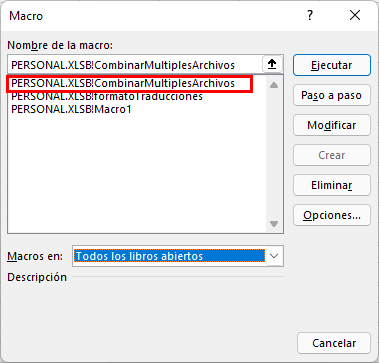
Ahora se mostrará su archivo combinado.
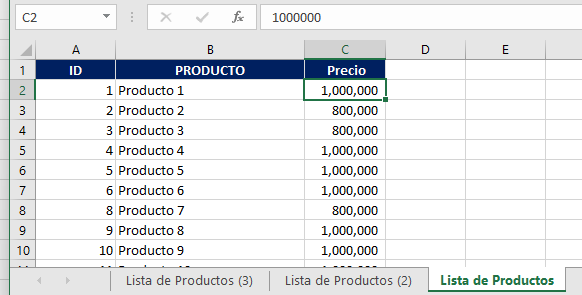
Este código ha recorrido cada archivo y ha copiado la hoja en un nuevo archivo. Si alguno de sus archivos tiene más de una hoja – también las copiará – ¡incluyendo las hojas que no tienen nada!
Combinar todas las hojas de todos los libros abiertos en una sola hoja de trabajo en un nuevo libro
El siguiente procedimiento combina la información de todas las hojas de todos los libros de trabajo abiertos en una sola hoja de trabajo en un nuevo libro de trabajo que se crea. La información de cada hoja se pega en la hoja de destino en la última fila ocupada de la hoja de trabajo.
Sub CombinarMultiplesArchivos()
On Error GoTo eh
'declarar variables para contener los objetos necesarios
Dim wbDestination As Workbook
Dim wbSource As Workbook
Dim wsDestination As Worksheet
Dim wb As Workbook
Dim sh As Worksheet
Dim strSheetName As String
Dim strDestName As String
Dim iRws As Integer
Dim iCols As Integer
Dim totRws As Integer
Dim strEndRng As String
Dim rngSource As Range
'desactivar la actualización de la pantalla para acelerar las cosas
Application.ScreenUpdating = False
'primero crear un nuevo libro de trabajo de destino
Set wbDestination = Workbooks.Add
'obtener el nombre del nuevo libro de trabajo para excluirlo del bucle siguiente
strDestName = wbDestination.Name
'Ahora, recorreo a través de cada uno de los libros de trabajo abiertos para obtener los datos
For Each wb In Application.Workbooks
If wb.Name <> strDestName And wb.Name <> "PERSONAL.XLSB" Then
Set wbSource = wb
For Each sh In wbSource.Worksheets
'obtener el número de filas y columnas de la hoja
sh.Activate
ActiveSheet.Cells.SpecialCells(xlCellTypeLastCell).Activate
iRws = ActiveCell.Row
iCols = ActiveCell.Column
'establecer el rango de la última celda de la hoja
strEndRng = sh.Cells(iRws, iCols).Address
'establecer el rango de origen a copiar
Set rngSource = sh.Range("A1:" & strEndRng)
'encontrar la última fila de la hoja de destino
wbDestination.Activate
Set wsDestination = ActiveSheet
wsDestination.Cells.SpecialCells(xlCellTypeLastCell).Select
totRws = ActiveCell.Row
'comprobar si hay suficientes filas para pegar los datos
If totRws + rngSource.Rows.Count > wsDestination.Rows.Count Then
MsgBox "No hay suficientes filas para colocar los datos en la hoja de trabajo de Consolidación."
GoTo eh
End If
'añadir una fila para pegar en la siguiente fila hacia abajo
If totRws <> 1 Then totRws = totRws + 1
rngSource.Copy Destination:=wsDestination.Range("A" & totRws)
Next sh
End If
Next wb
'ahora cierra todos los archivos abiertos excepto el que quieres
For Each wb In Application.Workbooks
If wb.Name <> strDestName And wb.Name <> "PERSONAL.XLSB" Then
wb.Close False
End If
Next wb
'limpiar los objetos para liberar la memoria
Set wbDestination = Nothing
Set wbSource = Nothing
Set wsDestination = Nothing
Set rngSource = Nothing
Set wb = Nothing
'encender la actualización de la pantalla cuando se haya completado
Application.ScreenUpdating = False
Exit Sub
eh:
MsgBox Err.Description
End Sub
Combinando todas las hojas de todos los libros abiertos en una sola hoja de trabajo en un libro activo
Si desea traer la información de todos los demás Libros de Trabajo abiertos al que está trabajando actualmente, puede utilizar este código.
Sub CombinarMultiplesHojasEnLibroExistente()
On Error GoTo eh
'declarar variables para contener los objetos necesarios
Dim wbDestination As Workbook
Dim wbSource As Workbook
Dim wsDestination As Worksheet
Dim wb As Workbook
Dim sh As Worksheet
Dim strSheetName As String
Dim strDestName As String
Dim iRws As Integer
Dim iCols As Integer
Dim totRws As Integer
Dim rngEnd As String
Dim rngSource As Range
'establecer el objeto de libro de trabajo activo para el libro de destino
Set wbDestination = ActiveWorkbook
'obtener el nombre del archivo activo
strDestName = wbDestination.Name
'desactivar la actualización de la pantalla para acelerar las cosas
Application.ScreenUpdating = False
'primero cree una nueva hoja de destino en su libro de trabajo activo
Application.DisplayAlerts = False
'resume next error en caso de que la hoja no exista
On Error Resume Next
ActiveWorkbook.Sheets("Consolidation").Delete
'Atrapar el error para ir a la trampa de error al final
On Error GoTo eh
Application.DisplayAlerts = True
'añadir una nueva hoja al libro de trabajo
With ActiveWorkbook
Set wsDestination = .Sheets.Add(After:=.Sheets(.Sheets.Count))
wsDestination.Name = "Consolidation"
End With
'Ahora, recorrer a través de cada uno de los libros de trabajo abiertos para obtener los datos
For Each wb In Application.Workbooks
If wb.Name <> strDestName And wb.Name <> "PERSONAL.XLSB" Then
Set wbSource = wb
For Each sh In wbSource.Worksheets
'obtener el número de filas de la hoja
sh.Activate
ActiveSheet.Cells.SpecialCells(xlCellTypeLastCell).Activate
iRws = ActiveCell.Row
iCols = ActiveCell.Column
rngEnd = sh.Cells(iRws, iCols).Address
Set rngSource = sh.Range("A1:" & rngEnd)
'encontrar la última fila de la hoja de destino
wbDestination.Activate
Set wsDestination = ActiveSheet
wsDestination.Cells.SpecialCells(xlCellTypeLastCell).Select
totRws = ActiveCell.Row
'comprobar si hay suficientes filas para pegar los datos
If totRws + rngSource.Rows.Count > wsDestination.Rows.Count Then
MsgBox "No hay suficientes filas para colocar los datos en la hoja de trabajo de Consolidación."
GoTo eh
End If
'añadir una fila para pegar en la siguiente fila hacia abajo si no está en la fila 1
If totRws <> 1 Then totRws = totRws + 1
rngSource.Copy Destination:=wsDestination.Range("A" & totRws)
Next sh
End If
Next wb
'ahora cierra todos los archivos abiertos excepto el que quieres
For Each wb In Application.Workbooks
If wb.Name <> strDestName And wb.Name <> "PERSONAL.XLSB" Then
wb.Close False
End If
Next wb
'limpiar los objetos para liberar la memoria
Set wbDestination = Nothing
Set wbSource = Nothing
Set wsDestination = Nothing
Set rngSource = Nothing
Set wb = Nothing
'Activar la actualización de la pantalla cuando se haya completado
Application.ScreenUpdating = False
Exit Sub
eh:
MsgBox Err.Description
End Sub



